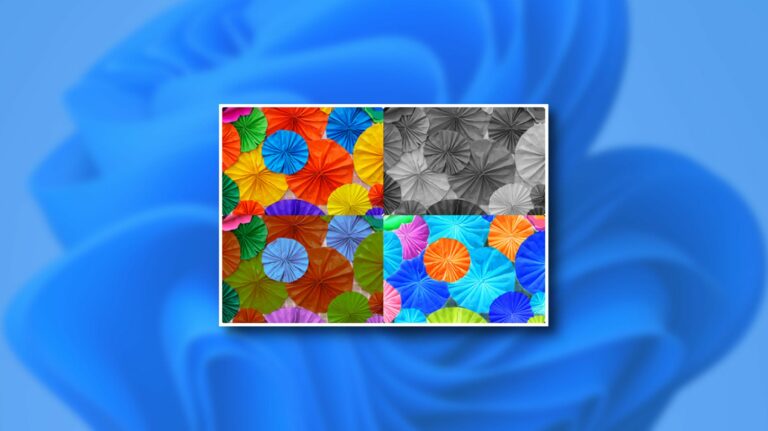Как ограничить время экрана вашего ребенка на Android
 Хуан Аунион / Shutterstock.com
Хуан Аунион / Shutterstock.com
Время перед экраном – это то, о чем беспокоятся многие родители. Немного экранного времени нормально? Насколько это много? К счастью, если у вашего ребенка есть устройство Android, вы можете легко контролировать, сколько экранного времени он получает.
Есть несколько способов ограничить экранное время ребенка, но лучший способ – это Семейная ссылка Google. Это позволит вам контролировать и контролировать практически все на устройстве вашего ребенка с вашего собственного, включая ограничения времени использования экрана.
Программы для Windows, мобильные приложения, игры - ВСЁ БЕСПЛАТНО, в нашем закрытом телеграмм канале - Подписывайтесь:)
Примечание. Чтобы использовать Family Link для ограничения экранного времени, вашему ребенку потребуется устройство Android, на котором выполнен вход с учетной записью, связанной с вашей семьей Google.
Сначала откройте приложение «Family Link для родителей» на своем iPhone, iPad, или Android устройство. Ваш ребенок должен использовать Android, но вы можете установить ограничения с любого устройства. Выберите ребенка, экранное время которого вы хотите ограничить.

Здесь вы можете увидеть ряд показателей, включая время использования приложения, но нам нужен раздел «Время экрана». Нажмите «Настроить».

На этом экране есть две вкладки: «Суточный лимит» и «Время отхода ко сну». Начнем с дневного лимита. Сначала выберите все дни, в которые вы хотите ограничить экранное время.

Далее выберите время и настройте его по своему вкусу. Вы можете настроить каждый день отдельно или нажать «Также применить к…», чтобы изменить время для нескольких дней.

Разобравшись с этим, мы можем перейти на вкладку «Перед сном». Технически это не ограничение по экранному времени, но оно не позволит вашему ребенку использовать устройство по прошествии определенного времени. Включите переключатель «По расписанию» и настройте дни и время, как мы делали выше.

Когда настройки дневного лимита и времени сна будут завершены, нажмите «Сохранить» в правом верхнем углу, чтобы закончить.

Теперь вы сможете видеть, как ваш ребенок использует экранное время в своем профиле в приложении Family Link.

Вот и все! Ваш ребенок не сможет использовать устройство дольше, чем вы определили, и он заблокируется на время сна. Это чертовски удобно. Family Link – бесценная услуга, если у вас есть дети, у которых есть собственные устройства.
Программы для Windows, мобильные приложения, игры - ВСЁ БЕСПЛАТНО, в нашем закрытом телеграмм канале - Подписывайтесь:)